Kuinka aktivoit Cortana Windows 10: ssä? Tässä ovat vaiheet!
Windows 8: n jälkeen käyttäjät protestoivat paljonWindows-käyttöjärjestelmän version 8 ja Windows 7: n suorituskyvystä, jota pidetään erittäin vanhanaikaisena (tai jäädyttämisenä / päivityksiä ei tule myöhemmin vuonna 2022), nyt Windows 10 on paras valinta ja ratkaisu tähän. Windows 10 -käyttäjät ovat tietysti kuulleet Cortanasta käyttäjiensä virtuaaliassistenttina. Cortana on yksi Windows 10: ssä julkaistuista ominaisuuksista, joka saa monet ihmiset kiinnostuneiksi tästä yhdestä avustajasta.
Google Now'n ja Siri: n jälkeen, jotka ovat nousseet voimakkaasti,tästä Microsoftin tekemästä ominaisuudesta on tullut yksi tärkeimmistä sovelluksista, jotka on tarkoitettu Windows 10 -käyttöjärjestelmän käyttäjille. Cortana on kuin menossa etsimään työnantajaansa selvittämällä kaikki sinusta tietosi, jotka on saatu jostakin toiminnasta ja liitetystä sosiaalisesta mediasta. Hän oppi käyttäjiensä tottumukset, kun Cortanan suorituskyky parani annettujen käskyjen suorittamisessa.
Cortanan tunnetuin ominaisuus on ominaisuuspuheentunnistus, jota käytetään Cortanan esittämänä erityisenä komennona tai kysymyksenä. Cortana on todella hyödyllinen ja käyttäjille, jotka haluavat hemmotella itseään yhdessä henkilökohtaisessa avustajassa. Itse asiassa Cortana voi viihdyttää käyttäjiään tarjoamallaan vitsillä tai huumorilla. Hyviä uutisia, Cortanan kanssa sinun ei tarvitse kuluttaa rahaa maksaaksesi tästä virtuaaliassistentista, mutta sinun on annettava Internet-yhteys "palkan korvikkeena", jotta Cortanaa voidaan käyttää ja tehdä mitä haluat.
Lisäksi Cortana voi tehdä sen, minkä olet'Tilaa' tai haluat sen haluavasi avata tai sulkea tietyn sovelluksen. Sitten niille teistä, jotka usein unohtaa jotain, Cortana voi auttaa muistuttamaan tekemiäsi tapaamisia tai tekemiäsi suunnitelmia.
Ominaisuudella on paljon enemmän etujaTämä Cortana voi tehdä käyttäjistä mukavamman käyttää sitä. Voitko odottaa Cortanan käyttöä? Sinun on tehtävä joitain asetuksia käyttääksesi tätä virtuaalista henkilökohtaista avustajaa. Tässä artikkelissa keskustellaan siitä, kuinka Cortana aktivoidaan Windows 10: ssä. Seuraavat 2 tapaa tarjotaan sinulle, katsotaan alla olevaa tapaa.
Kuinka aktivoida Cortana Windows 10: ssä
Valitettavasti Cortana ei ole vielä saatavana kielilleIndonesiassa. Mutta älä huoli, voit käyttää Cortanaa muilla kielillä, kuten englanniksi, mikä mahdollistaa sen käytön yleisenä kielenä. Ennen kuin astut vaiheeseen aktivoidaksesi Cortana Windows 10: ssä, sinun on ensin tehtävä joitain asetuksia tai asetuksia.
Aseta alue ja kieli
1. Avaa asetukset napsauttamalla hiiren kakkospainikkeella tehtäväpalkin Windows-kuvaketta ja valitsemalla sitten asetukset, Tai voit kirjoittaa Asetukset hakuominaisuuteen tai Hakuun.

2. Valitse seuraavaksi Aika ja kieli.

3. Valitse Alue ja kieli > muuta maata tai aluetta tullut Yhdysvaltoihin tai muut Cortanan tukemat kielet. Huomaa: Cortana ei vielä tue Indonesian kieltä, joten älä valitse Indonesian.

Tapa 1: Ryhmäkäytäntöeditorin kautta
1. Paina -kuvaketta Windows + R näppäimistöllä> kirjoita sitten gpedit.msc > napsauta kunnossa tai Enter näppäimistöllä.

2. Jos paikallinen ryhmäkäytäntöeditori on auki, napsauta Tietokoneen kokoonpano > kaksoisnapsauta sitten Hallinnolliset mallit.

3. Kaksoisnapsauta sitten Windows-komponentit.

4. Kaksoisnapsauta sitten uudelleen Haku.
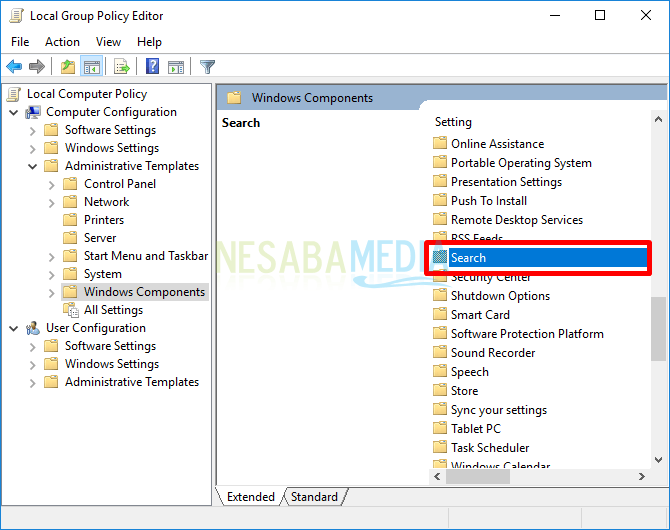
5. Kaksoisnapsauta Salli Contona.

6. Uusi ikkuna tulee näkyviin, valitse vaihtoehto Ei määritetty tai mahdollistaa napsauta sitten kunnossa aktivoida Cortana.

7. Kirjoita Cortana hakuun tai hakuun, jos Cortana on aktiivinen, näyttö on alla olevan kuvan mukainen. Cortana on käyttövalmis.

Tapa 2: Rekisterieditorin kautta
1. Paina -kuvaketta Windows + R näppäimistöllä> kirjoita sitten regedit > napsauta kunnossa tai Enter näppäimistöllä.

2. Jos paikallinen ryhmäkäytäntöeditori on auki, napsauta HKEY_LOCAL_MACHINE > sitten valitse SOFTWARE.

3. Valitse seuraavaksi politiikkaa > Microsoft > Windows.

4. Valitse sitten Windows-haku > kaksoisnapsauta tai kaksoisnapsauta AllowCortana.

5. Muuta arvoksi 1 kuten alla esitetään> kunnossa.

6. Ole hyvä Käynnistä tietokone uudelleen Teitä. Kirjoita hakuun Cortana, jos Cortana on aktiivinen, näyttö on alla olevan kaltainen. Cortana on käyttövalmis.
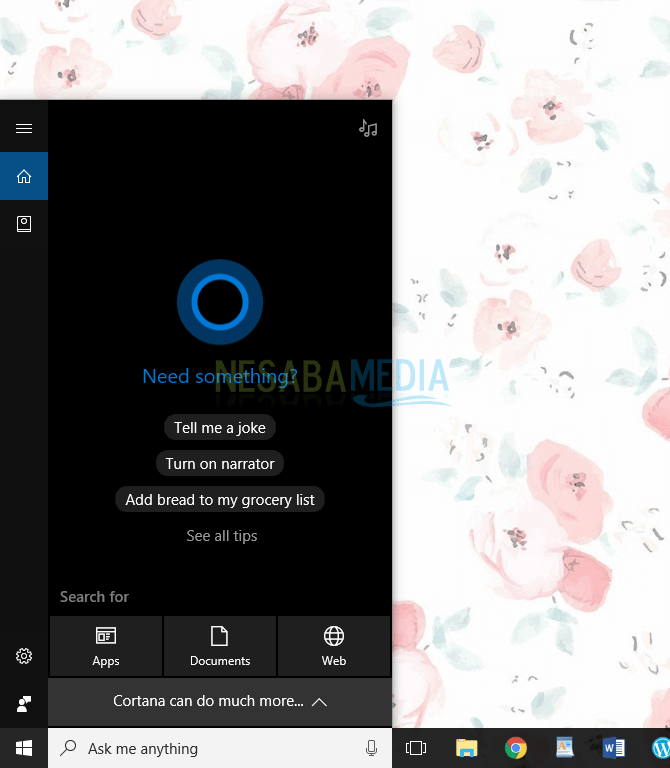
Ei helppo tapa aktivoida Cortana Windowsissa10? Cortana voi olla yksi luotettavista avustajistasi, jopa paikka, jossa voit jakaa tai jakaa kokemuksia. Cortana on valmis kuuntelemaan 24 tuntia ja tekemään mitä haluat. Jotta voit käyttää Cortanaa, varmista, että tietokoneessa on mikrofoni, joka tunnistaa äänesi. Jos sinusta tuntuu, että Cortana ei auta sinua, voit sammuttaa Cortanan tietokoneellasi. Siinä kaikki ohjeet Cortanan aktivoimiseksi Windows 10: ssä. Toivottavasti nautit Cortanan suorituksesta!








